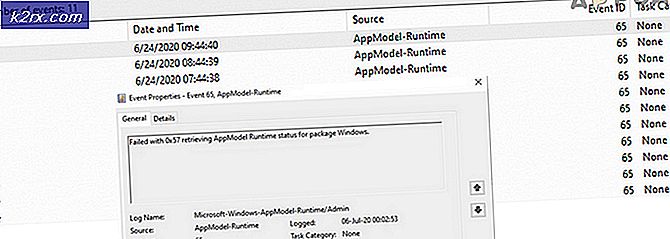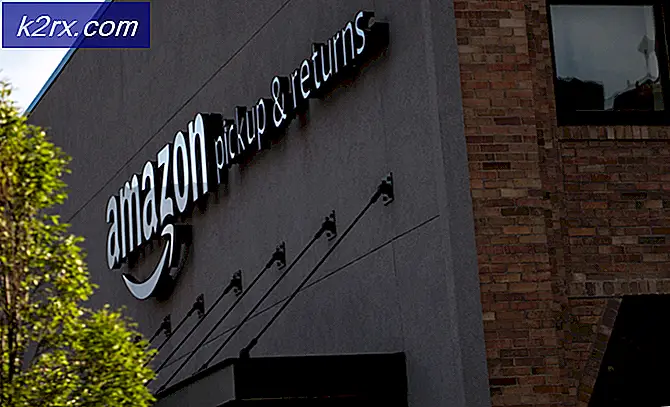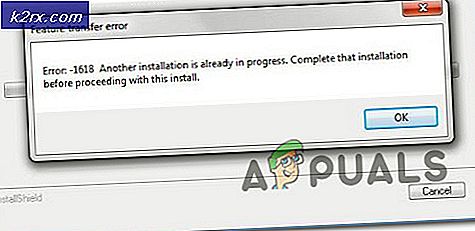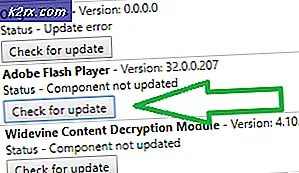วิธีการหยุดการปรับปรุง Windows 10 และอยู่ใน Windows 7 หรือ 8
ในขณะที่ Microsoft สนับสนุนให้ผู้ใช้อัพเกรดเป็น Windows 10 ฟรีก่อนที่ข้อเสนอนี้จะหมดอายุในเดือนกรกฎาคม 2016 การอัปเดตนี้ไม่จำเป็นต้องมีขึ้น ผู้ใช้ Windows 7 และ 8 จะได้รับการเตือนเป็นประจำว่า Windows 10 สามารถใช้งานได้และการปรับปรุงและซื้อ Windows 10 ทำได้ง่าย แต่ยังมีวิธีการหยุดการแจ้งเตือนและการอัปเดตเหล่านี้และให้คุณใช้ระบบปฏิบัติการที่คุณเลือก
วิธีที่ดีที่สุดในการหลีกเลี่ยง Windows 10 และหยุดการแจ้งเตือนป๊อปอัปแบบสีน้ำเงินที่น่ารำคาญในศูนย์แจ้งเตือนของคุณคือการใช้ GWX Control Panel ชิ้นฟรีแวร์ที่ออกแบบมาเพื่อหยุดการแจ้งเตือนและอนุญาตให้ผู้ใช้อยู่ในระบบปฏิบัติการที่ตนเลือก
GWX Control Panel ทำอะไร?
แผงควบคุม GWX จาก Ultimate Outsider ได้รับการออกแบบมาเพื่อลบการแจ้งเตือนแบบป๊อปอัป 'รับ Windows 10' ใน Windows 7 และ 8 นอกจากนี้ยังสามารถปิดใช้งานการแจ้งเตือน 'Upgrade to Windows 10' เวอร์ชันล่าสุดที่ปรากฏใน ศูนย์ควบคุม Windows Update ซึ่งหมายความว่าคุณจะสามารถอัปเดตระบบปฏิบัติการของคุณด้วยแพทช์การรักษาความปลอดภัยล่าสุดและอื่น ๆ ได้โดยไม่ต้องได้รับการสนับสนุนให้อัปเดตซอฟต์แวร์เป็นประจำ
ฟรีแวร์ยังทำให้ Microsoft ไม่สามารถติดตั้งไดรเวอร์และชุดภาษาสำหรับ Windows 10 ขนาด 6GB ซึ่งจะไม่จำเป็นเมื่อคุณตัดสินใจที่จะติดตั้งระบบปฏิบัติการของคุณ
วิธีการติดตั้งแผงควบคุม GWX
- เข้าสู่ระบบบัญชีผู้ดูแลระบบบนคอมพิวเตอร์ของคุณและดาวน์โหลด GWX Control Panel จาก UltimateOutsider.com
- หากคอมพิวเตอร์ของคุณมีหลายโปรไฟล์ตรวจดูให้แน่ใจว่าคุณได้ล็อกเอาต์ออกจากโปรไฟล์อื่น ๆ ทั้งหมดเมื่อติดตั้งจากบัญชีผู้ดูแลระบบ
- เลือกระหว่างไฟล์ปฏิบัติการแบบสแตนด์อโลนหรือโปรแกรมติดตั้ง เว็บไซต์ขอแนะนำให้ติดตั้งเนื่องจากมีเมนูเริ่มต้นและการตัดข้อมูลเดสก์ท็อปรวมถึงข้อมูลเพิ่มเติมเกี่ยวกับซอฟต์แวร์
- เมื่อคุณดาวน์โหลดและติดตั้งซอฟต์แวร์แล้วให้เปิดแอพพลิเคชันและคุณจะเห็นหน้าจอต่อไปนี้
- ที่ด้านบนซ้ายมือของหน้าจอคุณจะเห็นคำถามสามข้อต่อไปนี้:
แอปไอคอน "รับ Windows 10" ทำงานอยู่หรือไม่?
PRO TIP: หากปัญหาเกิดขึ้นกับคอมพิวเตอร์หรือแล็ปท็อป / โน้ตบุ๊คคุณควรลองใช้ซอฟต์แวร์ Reimage Plus ซึ่งสามารถสแกนที่เก็บข้อมูลและแทนที่ไฟล์ที่เสียหายได้ วิธีนี้ใช้ได้ผลในกรณีส่วนใหญ่เนื่องจากปัญหาเกิดจากความเสียหายของระบบ คุณสามารถดาวน์โหลด Reimage Plus โดยคลิกที่นี่
แอปไอคอน 'รับ Windows 10' เปิดใช้งานอยู่หรือไม่?
อัพเกรด Windows 10 ได้หรือไม่?หากคำตอบสำหรับคำถามเหล่านี้ปรากฏเป็น "ใช่" หมายความว่าคอมพิวเตอร์ของคุณกำลังส่งคำเชิญและคำเชิญให้คุณไปอัปเกรดเป็น Windows 10 หรือจะทำเช่นนั้นในอนาคต
- หากต้องการหยุดการอัปเกรดนี้ให้มองหาปุ่ม 'คลิกเพื่อปิด' ใช้ Windows 10 'App' จากนั้นคลิกปุ่ม คุณควรคลิก 'คลิกเพื่อป้องกันไม่ให้ Windows 10 อัพเกรด' ตัวเลือกสองตัวนี้จะช่วยป้องกันคุณจากการถูกกดดันหรือกดดันให้อัปเกรดระบบปฏิบัติการของคุณและช่วยให้คุณสามารถใช้คอมพิวเตอร์ของคุณได้อย่างสงบโดยไม่เกิดปัญหาขึ้น
- แอปไอคอน "รับ Windows 10" ทำงานอยู่หรือไม่? จะแสดงให้คุณเห็นว่าซอฟต์แวร์ที่ Microsoft สร้างขึ้นซึ่งเรียกว่า Get Windows 10 กำลังทำงานอยู่ในคอมพิวเตอร์ของคุณหรือไม่ หากแอปไม่ได้ติดตั้งไว้ในคอมพิวเตอร์ของคุณและไม่ได้ทำงานอยู่ใช่ไม่ใช่คุณจะเห็น "ไม่พบแอป" ซึ่งหมายความว่าขณะนี้คุณยังไม่มีซอฟต์แวร์ แต่ไม่ได้หมายความว่าคุณปลอดภัยจากการติดตั้งในการอัปเดต
- แอปไอคอน 'รับ Windows 10' เปิดใช้งานอยู่หรือไม่? ถามว่ามีการกำหนดค่า 'เรียกใช้ Windows 10' ในคอมพิวเตอร์ของคุณหรือไม่ หากส่วนนี้กล่าวว่าใช่ในขณะที่ข้อความแรกระบุว่าไม่ใช่หมายความว่ามีการติดตั้ง แต่ไม่ทำงาน Microsoft ใช้งานที่กำหนดเวลาไว้ซึ่งจะกำหนดเมื่อรันโปรแกรม เช่นเดียวกับฟิลด์แรกถ้าไม่ได้ติดตั้งไว้ในคอมพิวเตอร์ฟิลด์จะบอกว่า "ไม่พบแอป"
วิธีใช้เมนูระบบ
แผงควบคุม GWX มีเมนูระบบที่ช่วยให้คุณสามารถควบคุมคุณสมบัติต่างๆและใช้ประโยชน์จากซอฟต์แวร์ได้อย่างเต็มที่ มีตัวเลือกดังต่อไปนี้
- เริ่มต้นโหมดการตรวจสอบใหม่
การตั้งค่า 'Restart Monitor Mode' ช่วยให้คุณสามารถรีเซ็ตการตั้งค่าของคุณสมบัติได้ โหมดมอนิเตอร์จะสั่งให้แผงควบคุม GWX ค้นหาไฟล์หรือการตั้งค่าต่างๆที่เปลี่ยนแปลงโดยไม่คาดคิดซึ่งอาจทำให้คุณเสี่ยงต่อการอัพเดตหรือการแจ้งเตือน Windows 10 โดยอัตโนมัติ
- เปิด / ปิดการใช้งานโหมดการตรวจสอบสำหรับผู้ใช้ปัจจุบัน
ตัวเลือกนี้ช่วยให้ผู้ใช้สามารถจัดการตัวเลือกโหมดการทำงานและการตั้งค่าสำหรับผู้ใช้ที่กำหนดบนเครื่องพีซีได้ ซึ่งหมายความว่าตัวเลือกสามารถเปลี่ยนแปลงได้ขึ้นอยู่กับว่าใครจะเข้าสู่ระบบ
- ตรวจสอบสำหรับการอัพเดต
การตั้งค่านี้จะเปิดกล่องโต้ตอบใหม่ซึ่งคุณสามารถดูเวอร์ชันของแผงควบคุม GWX ที่คุณกำลังใช้อยู่และดูว่ามีการปรับปรุงใด ๆ หรือไม่ การอัปเดตจะช่วยปรับปรุงประสิทธิภาพของซอฟต์แวร์และกระชับข้อบกพร่องใด ๆ ซึ่งอาจทำให้คุณเสี่ยงต่อวิธีการใหม่ ๆ ที่ Microsoft พยายามสนับสนุนให้คุณอัปเกรดเป็น Windows 10
- บันทึกข้อมูลการวินิจฉัย
เมื่อคุณบันทึกข้อมูลการวินิจฉัยคุณจะสร้างไฟล์ชื่อ 'GwxControlPanelLog.txt' ซึ่งจะถูกบันทึกลงในเดสก์ท็อปของคุณ ไฟล์นี้มีข้อมูลทั้งหมดที่คุณต้องการเกี่ยวกับการตั้งค่าที่เกี่ยวข้องกับ Windows 10 ของเครื่องพีซี คุณสามารถเรียกดูข้อมูลนี้เพื่อเรียนรู้เพิ่มเติมเกี่ยวกับการตั้งค่าที่ไมโครซอฟต์แนะนำ
PRO TIP: หากปัญหาเกิดขึ้นกับคอมพิวเตอร์หรือแล็ปท็อป / โน้ตบุ๊คคุณควรลองใช้ซอฟต์แวร์ Reimage Plus ซึ่งสามารถสแกนที่เก็บข้อมูลและแทนที่ไฟล์ที่เสียหายได้ วิธีนี้ใช้ได้ผลในกรณีส่วนใหญ่เนื่องจากปัญหาเกิดจากความเสียหายของระบบ คุณสามารถดาวน์โหลด Reimage Plus โดยคลิกที่นี่